Rakenduste loomine vestluse kaudu
Looge Power Apps tehisintellekti abil. Kirjeldage rakendust, mida soovite luua, ja tehisintellekt kujundab selle teie jaoks.
Kui Copiloti funktsioon on sisse lülitatud Power Apps, saate rakendusesiseseid juhiseid, kasutades rakenduse loomiseks loomuliku keele töötlust.
AI assistent on saadaval avaekraanilt Power Apps . Saate tehisintellekti assistendile öelda, millist teavet soovite koguda, jälgida või näidata, ning assistent loob Dataverse tabeli ja kasutab seda teie lõuendirakenduse loomiseks.
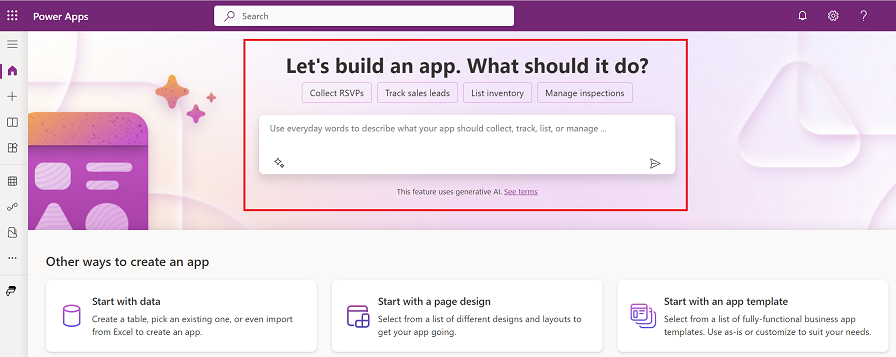
eeltingimused
- AI funktsioonide eeltingimused: AI Copiloti ülevaade (eelvaade)
- See funktsioon on saadaval inglise, hollandi, prantsuse, saksa, itaalia, jaapani, portugali (Brasiilia) ja hispaania keeles. Olenevalt sellest, kus teie keskkonda majutatakse, peate võib-olla lubama andmete liikumise piirkondade vahel. Lisateavet leiate teemast Copilots ja generatiivse tehisintellekti funktsioonid, mis on saadaval, kui lubate andmete liikumise piirkondade vahel.
1. toiming: looge rakendus tehisintellekti abil
Alustamiseks ehitame rakenduse hotelli majapidamistööde jälgimiseks.
Logige sisse rakendusse Power Apps.
Sisestage tekstiväljale tekst hotelli majapidamine.
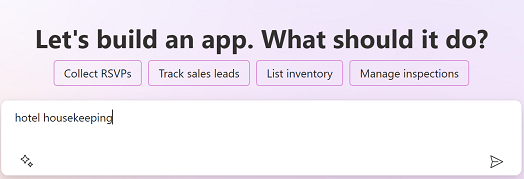
Teie Dataverse jaoks luuakse tabel andmetega, mis sisaldavad tüüpilisi hotelli majapidamistöid.
2. toiming: vaadake oma rakenduse tabel üle
Kirjeldatu põhjal loob tehisintellekt teie rakenduse jaoks tabeli. Saate teha järgmisi toiminguid.
Soovitused: need on soovitatavad toimingud, mida saate paluda tehisintellekti assistendil teha, et aidata teil tabelit viimistleda.
Vaateveerg: valige veeru nime vaatamiseks.
Redigeeri tabeli nime: saate vaadata tabeli nime ja selle atribuute.
Copilot: sisestage tekst, et juhendada tehisintellekti assistenti tabeli muutmisel, näiteks toatüübi veeru eemaldamisel.
Rakenduse loomine: valige tabeli põhjal rakenduse loomiseks suvand Loo rakendus või uuesti alustamiseks käsk Loobu .
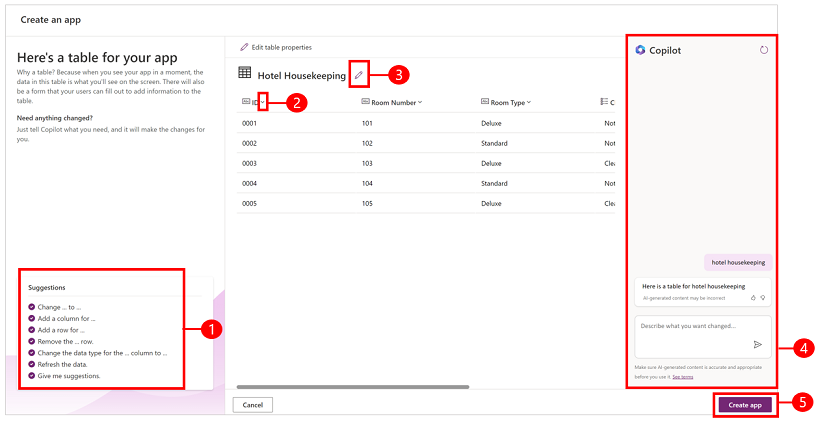
Oluline
Kui teil tekib rakenduse loomise käigus lubadega seotud probleeme või kui teil pole neile juurdepääsu Dataverse, kuvatakse dialoogiboks, kus palutakse teil luua rakendus oma keskkonnas. Jätkamiseks peate kinnitama, et tabelit ja rakendust saab teie keskkonnas luua. Kui teil pole isiklikku arendajakeskkonda, luuakse teile automaatselt uus. Lisateavet vaadake jaotisest Arendajakeskkonna hankimine (eelvaade).
3. toiming: tehke muudatusi
Kui soovite teha muudatusi, kasutage Copiloti paneeli, et kirjeldada, mida soovite teha, ja see teeb muudatuse teie eest. Palume Copilotil lisada veerg puhastamise algus- ja lõppaja jälgimiseks.
Sisestage tekstiväljale Copilot tekst Lisage veerud algus- ja lõppaja jälgimiseks.
Copilot on lisanud kaks uut veergu nimedega,Algusaeg ja Lõppaeg ·.
Saate jätkata tabeli redigeerimist, lisades funktsioone, nagu ruumi olek, ruumide vahetamine või iga ruumi prioriteeditasemete määramine. Kui olete rakenduse loomiseks valmis, valige Loo rakendus.
Vaata ka
AI Copiloti ülevaade (eelvaade)
Vestlusroboti juhtelemendi lisamine lõuendirakendusse (eelvaade)
Copiloti juhtelemendi lisamine lõuendirakendusele (eelvaade)
Azure OpenAI Service’i kasutamine in AI Builder (preview)
Märkus
Kas saaksite meile dokumentatsiooniga seotud keele-eelistustest teada anda? Osalege lühikeses uuringus. (Uuring on ingliskeelne.)
Uuringus osalemine võtab umbes seitse minutit. Isikuandmeid ei koguta (privaatsusavaldus).
Tagasiside
Varsti tulekul: 2024. aasta jooksul tühistame GitHubi probleemide funktsiooni sisutagasiside mehhanismina ja asendame selle uue tagasisidesüsteemiga. Lisateabe saamiseks vt https://aka.ms/ContentUserFeedback.
Esita ja vaata tagasisidet